Om du använder Dialog Internet -tjänster och vill säkra ditt nätverk måste du känna till Dialog Router -inloggningsstegen. Om du har allt du behöver innan du börjar är resten av inloggningsprocessen ganska enkel och du bör ha tillgång till routerinställningarna på några ögonblick.
I den här artikeln kommer vi att förklara hur man får tillgång till dialogrupperinställningarna på din dator med hjälp av standardinloggningsinformationen . Du kan också göra detsamma med en surfplatta eller en smartphone.
Vad du behöver:
- En enhet för att komma åt routerinställningarna (dator, surfplatta eller iPhone eller Android -telefon)
- Tillgång till nätverket med Ethernet -kabeln eller det trådlösa lösenordet
- Standarddialogrutinloggningsinloggningen
Standarddialogrutinloggningsinloggningen
Standardrouter IP: 192.168.8.1
Standard Användarnamn: Användare
Standardlösenord: Admin -lösenordsnyckeln tryckt på bottenetiketten
Dialog Router Admin-inloggning steg för steg
Följande steg visar hur du loggar in på Dialog Router Admin -instrumentpanelen. När du har fått tillgång till routerinställningarna har du alla alternativ för att hantera och säkra ditt nätverk. Så låt oss ta ett steg i taget.
Steg 1 - Kontrollera om din enhet är ansluten
Det första och viktigaste steget är att se till att din enhet är ansluten till nätverket. Utan det är det inte möjligt att komma åt routerinställningarna. Så beroende på enheten du använder kan du använda din trådlösa internetanslutning eller ansluta enheten och routern med en Ethernet -kabel . När du bekräftar att enheten är ansluten kan du gå till nästa steg.
Steg 2 - Öppna webbläsaren
Lås upp din enhet och starta någon av de webbläsare du har installerat på den. Du kan använda Mozilla Firefox, Google Chrome, Microsoft Edge och andra. Se dock till att du använder en nyligen uppdaterad version. Äldre versioner av din webbläsare kan ha konflikter med routrarna Admin -instrumentpanelen.
Steg 3 - Ange Dialog Standard IP i adressfältet
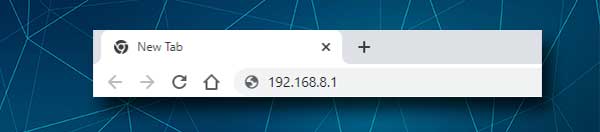
Dialogruuterens standard -IP -adress är 192.168.8.1. Du måste skriva den här IP i webbläsarens adressfält och tryck på Enter när du gör det. Om IP är korrekt ser du routrarsystemets sida med lite information om ditt nätverk. Om IP: n inte är korrekt ser du ett meddelande som säger att något som den här webbplatsen inte kan nås (i Google Chrome). I så fall behöver du hitta routerns ip på egen hand .
Steg 4 - Klicka på inloggning och ange administratörens inloggningsuppgifter
På systemets sida, högst till höger på skärmen, bör du se inloggningslänken . Klicka på det så blir du ombedd att ange dialogrupper Admin -användarnamn och lösenord.
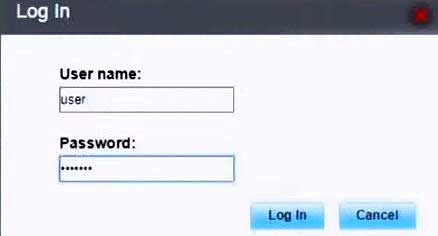
Standarddialogrupper Admin -användarnamnet är användare och lösenordet skrivs ut på etiketten på routern. Kontrollera alltid klistermärket när du försöker hitta standardinloggningsinformationen. Men om standardinformationen har ändrats måste du använda de anpassade.
Skriv in dessa inloggningsinformation och klicka på inloggningsknappen . Om allt är korrekt kommer du att tas till administratörsinstrumentpanelen.
Nu kan du enkelt hitta inställningarna som måste ändras (standard) och se till att ditt nätverk är väl säkrat.
Några av de ändringar vi vanligtvis rekommenderar och som kan öka nätverkssäkerheten är att ändra administratörens inloggningslösenord, liksom de trådlösa inställningarna. Här är en kort förklaring till varför du bör ändra dessa inställningar.
Hur ändrar jag dialogsadministratörslösenordet?
De flesta system tillåter inte att ändra administratörens användarnamn, men att ändra administratörslösenord räcker vanligtvis. Du måste i princip se till att du är den enda personen som har tillgång till routerinställningarna och för att uppnå det måste du ändra administratörslösenordet. Att lämna standard är en allvarlig säkerhetsrisk för ditt nätverk, liksom för dina personliga filer och information.
1. Klicka på Inställningar i toppmenyn.
2. Välj nu systemet i menyn till vänster och ändra sedan lösenordet .
3. Ange det gamla administratörslösenordet och ange sedan det nya administratörslösenordet.
4. Bekräfta din ändring genom att klicka på knappen Apply .
Hur ändrar jag dialogrutan WiFi -namn och lösenord?
Att ändra standardens trådlösa nätverksnamn och det trådlösa lösenordet är lika viktigt. Dialogrupper har fördefinierat nätverksnamn och lösenord och precis som andra standardinställningar är det viktigt att ändra dessa så snart som möjligt.
Det främsta skälet till detta är att när någon har tillgång till ditt nätverk utan tillåtelse kan han eller hon enkelt komma åt routrens administratörsinstrumentpanel och stjäla dina filer och information, missbruka din bandbredd, blockera dig från nätverket eller bara göra ditt nätverk oanvändbar.
Även om en fabriksåterställning i så fall kan lösa problemet, måste du konfigurera om routern och ställa in nätverket från grunden. För att undvika detta, se till att ändra alla standardinställningar.
1. Klicka på Inställningar i menyn på toppen.
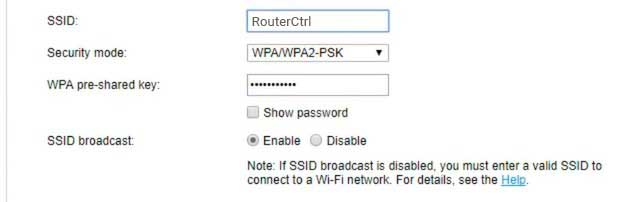
2. Välj WLAN i den vänstra menyn och när den expanderar klickar du på WLAN-grundinställningar .
3. I SSID -fältet kan du ta bort det gamla trådlösa nätverksnamnet och skriva in ett nytt.
4. Välj WPA/WPA2-PSK från säkerhetsläge- listan. Detta är det rekommenderade säkerhetsläget idag. Det är kompatibelt med alla enheter du vill ansluta till nätverket.
5. Radera det gamla trådlösa lösenordet i WPA-in-delade nyckelfältet och ange ett nytt. Se till att du använder ett starkt, svårt att gissa lösenord.
6. Klicka på knappen Apply och det är den. Ditt trådlösa nätverk har nu ett nytt namn och det är väl säkrat med ett nytt trådlöst lösenord.
Glöm inte att ansluta dina trådlösa enheter till det nya nätverket nu.
Rekommenderad läsning:
- Hur bygger jag ett trådlöst hemnätverk? (En detaljerad installationsguide)
- Vad är Wi-Fi Protected Access (WPA)? (Allt du behöver veta om Wi-Fi-säkerhet)
- Hur ansluter jag till Wi-Fi på Windows 11? (En handlingsbar guide)
Sista ord
Att komma åt Dialog Router Admin -instrumentpanelen är ganska enkelt och enkelt om du har förberett dig för det. Nätverkstillträde och inloggningsinformation är viktigast för detta. Håll dock reda på de förändringar du gör.
Om du ändrar administratörslösenordet eller de trådlösa inställningarna, skriv de nya någonstans och håll dem säkra. Du kommer att behöva dem nästa gång du bestämmer dig för att göra några ändringar i routrarna Admin -instrumentpanelen .
